初用Word之雕虫小技
2009-06-03王杰
王 杰
不可否认有许多电脑用户也像笔者一样在使用Word编辑办公文档。然而,相信初用Word者也会像笔者一样遇到一些令自己困惑的问题,而一时之间找不到应对的措施。这不,以下就是笔者初用Word时的几点体会,今列示于下,或许对你会有些许帮助的。
笔者习惯使用五笔字型输入法,并将其设置为Windows系统默认的输入法。然而,每次启动Word2003,系统都自动将输入法切换为微软拼音输入法,这颇令笔者烦恼。后经大侠指点,终于找到了解决办法:在“工具”菜单中,单击“选项”命令,切换到“编辑”选项卡,在“输入法选项”下,清除对“输入法控制处于活动状态”复选框的选定(如图1)。“确定”之后,关闭并再次启动Word2003,微软拼音输入法竟然真的没有自己再窜将出来。
对于较长的Word文档,笔者通常会使用滚动条对文档内容进行滚动,当辛辛苦苦地找到感兴趣的部分,并立即开始输入文本时,笔者生气地发现,编辑屏幕却返回到了原来插入点所在之处,输入的内容出现在原来插入点所指的位置。后来,笔者终于明白了:原来用滚动文本时,插入不会跟着移动!所以,也就有了解决的办法,就是在找到感兴趣的部分后,顺手将鼠标在当前屏幕上点一下,告诉Word把插入点移过来。
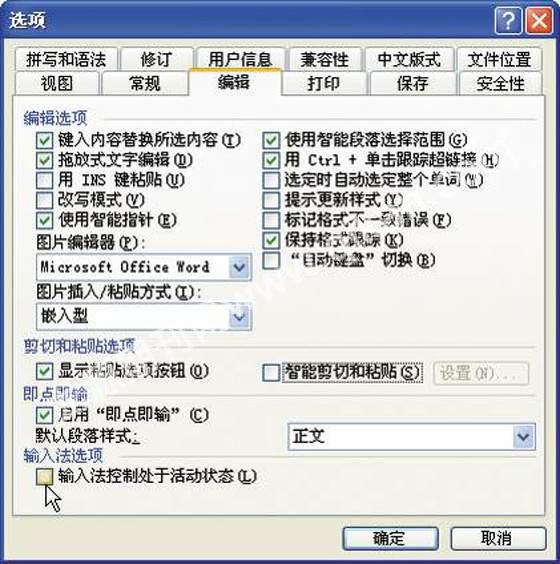
Word有些自动智能本领,可以帮助我等自动完成某些工作。比如,当你在某段首以“1.”或“◎”之类的文本开始并键入内容,按下回车键结束本段时,Word会自动在下段的段首加上“2.”或“◎”这样的内容。这有时确实方便了编辑工作,但有时却是添乱了。如果不需要Word自动对下段进行自动编号,该怎么办呢?也好办,就是在按下回车键后,接着单击常用工具栏中的“撤消”按钮,撤消刚才Word进行的自动编号操作。
在编辑文档时,或许你会发现某些文本下面出现下划线,而你并没有它们设置下划线格式,这是怎么回事呢?原来,这是Word的自动拼写和语法检查功能在作怪。该功能用波形下划线标记可能的错误,其中红色波形下划线表示可能的拼写错误,绿色波形下划线表示语法错误。如果右键单击那些带有红色波形下划线的文本,Word将帮你
更正它们(如图2)。
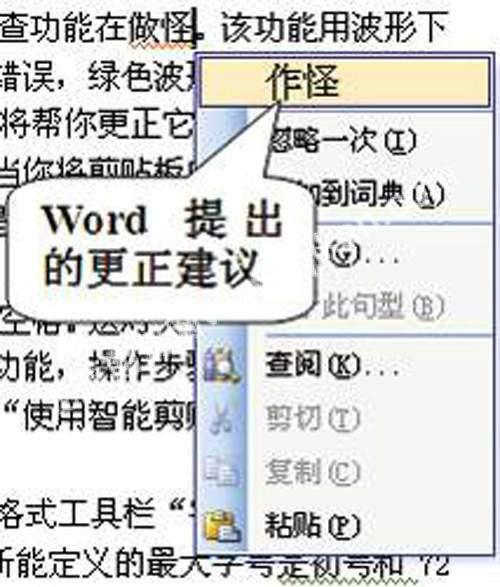
在你编辑Word文档时,你或许会发现这样一个现象,即当你将剪贴板中的内容粘贴到文档中时,会发现粘贴的内容前后多出了一个空格键。这其实是Word提供的“智能剪贴”功能在做手脚。因为“智能剪贴”功能可以在删除或插入文字后,自动调整该文字前后的空格,例如Word能删除句号之前多余空格,或在两个单词之间添加空格。这对英文输入来说确实十分方便,但对汉字来说稍有画蛇添足之嫌,所以可以取消该功能,操作步骤是:在“工具”菜单中,单击“选项”命令,切换到“编辑”选项卡,清除“使用智能剪贴”复选框,单击“确定”按钮。
最后是初用Word时还容易产生一个误解。由于在Word格式工具栏“字号”下拉列表框中,Word列出了近50种字体大小,因而有人就误以Word所能定义的最大字号是初号和72磅字。而实际上,Word支持的字号磅值介于1到1638之间,要定义大字,只要在“字号”框中直接键入一个合法的字号磅值并按下回车键就万事大吉了。
